Windows este livrat cu mai multe utilitare utile de rețea. Aceste programe vă pot oferi informații critice despre conexiunea la rețea și vă pot ajuta la diagnosticarea problemelor. Există patru utilități de rețea TCP / IP pe care fiecare utilizator Windows ar trebui să le cunoască:
Să vedem ce fac aceste utilitare și cum sunt utilizate în mod obișnuit.
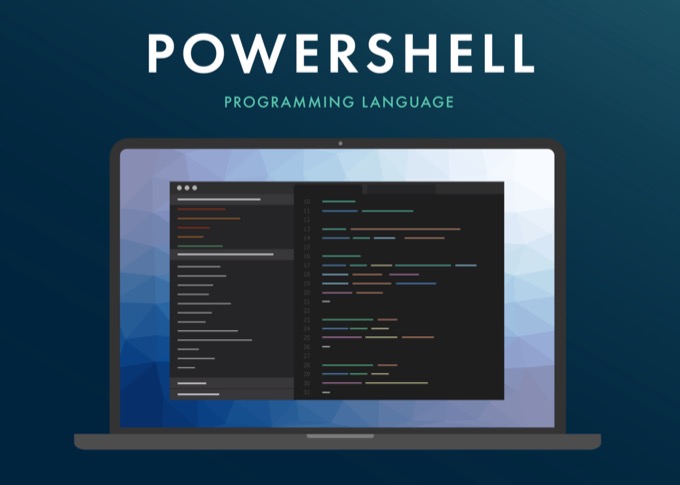
O reîmprospătare pe TCP / IP
Toate cele patru utilitare sunt programe de rețea TCP / IP. Ce inseamna asta?
TCP / IP este prescurtarea pentru Protocolul de control al transmisiei Internet Protocol.Un protocol este un set de reguli și specificații care determină modul în care funcționează un proces.
De exemplu, la locul de muncă ar putea fi protocol să stabiliți mai întâi o întâlnire cu asistentul personal al șefului dvs. în loc să faceți o bară în biroul lor la ore întâmplătoare ale zilei. În mod similar, TCP / IP descrie modul în care diferitele dispozitive conectate între ele pe Internet pot comunica în mod ordonat.
Învățând să iubești linia de comandă
În timp ce 99% din interfețele computerului de astăzi sunt grafice, va fi întotdeauna nevoie de instrumente de linie de comandă bazate pe text. În cea mai mare parte, aceste utilitare TCP / IP funcționează prin linia de comandă. Asta înseamnă că trebuie să tastați numele utilitarului și acțiunea pe care doriți să o efectueze.
In_content_1 all: [300x250] / dfp: [640x360]- >În Windows, acest lucru a fost întotdeauna realizat prin Prompt de comandă, dar acest lucru este eliminat treptat. Interfața de linie de comandă preferată astăzi este Windows PowerShell.
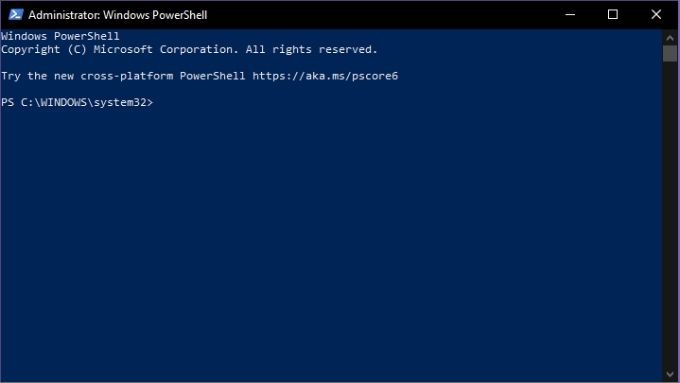
Pentru a accesa Powershell:
Acum puteți introduce comenzile în linia de comandă din PowerShell după conținutul inimii. Dacă doriți să parcurgeți calea maestrului PowerShell, acesta începe cu un singur pas. Adică, Utilizarea PowerShell pentru utilizatorii casnici - Un ghid pentru începători de propriul nostru Guy McDowell.
Acum să începem să le cunoaștem mai bine.
Ce este Netstat?
Netstat sau Statistici de rețeaeste un utilitar de informații puternic care vă oferă informații importante despre ceea ce face conexiunea dvs. de rețea la un moment dat. Vă oferă statistici de bază despre activitatea cheie a rețelei. Aceasta include care porturi sunt deschise și utilizate și ce conexiuni sunt deschise și rulează.
Netstat nu este doar o aplicație Windows, este și pe Linux, Unix și Mac. A început viața pe Unix și a devenit o armă fundamentală în cutia de instrumente a administratorului de rețea.
Există o alternativă grafică sub forma Microsoft TCPView, dar să știi cum să folosești netstat va fi întotdeauna util. Există multe cazuri de utilizare pentru program, dar un scop comun în zilele noastre este detectarea malware-ului. Programele rău intenționate, cum ar fi troienii, deschid adesea un port și așteaptă să fie contactați de creatorii lor pentru instrucțiuni suplimentare. Cu netstat puteți vedea rapid dacă există o conexiune suspectă de la computer la rețea.
Comenzi Netstat importante
Netstat este unul dintre cele mai ușoare utilitare TCP / IP de utilizat. Tot ce trebuie să faceți este să tastați „netstat” (fără ghilimele) și veți obține lista standard a conexiunilor active. Care ar trebui să arate cam așa:
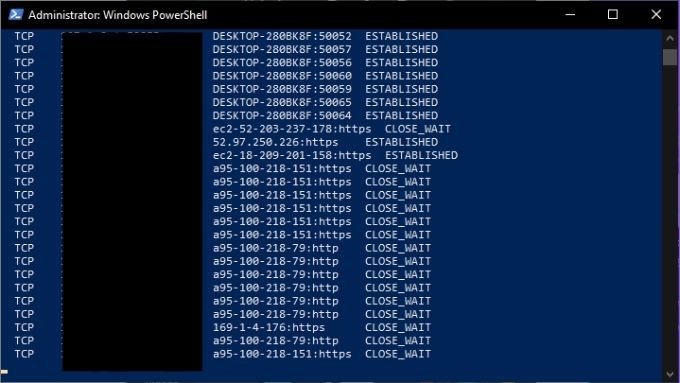
Acest lucru este în regulă pentru o prezentare normală a conexiunilor dvs. de rețea, dar puteți modifica ieșirea utilizând modificatori. De exemplu, „netstat -a” afișează toate porturile active și „netstat -b” vă va arăta fișierul executabil responsabil pentru fiecare port de ascultare. Iată mai multe comenzi cheie:
Ce este Tracert?
Tracert este abrevierea traceroute. Este un utilitar de rețea care vă arată informații despre fiecare oprire de-a lungul drumului, de la interfața de rețea a computerului dvs. la dispozitivul de destinație.
Când utilizați Tracert, aplicația trimite un Protocol de mesaje de control Internet(ICMP) pachete care obligă dispozitivele la fiecare salt să trimită informații înapoi. Mai exact, le cere să retransmită ora exactă în care a sosit pachetul și apoi folosește acele informații pentru a calcula timpul de călătorie între fiecare hop.
Există trei utilizări principale pentru Tracert:
Apoi, să vedem comanda Tracert în acțiune.
Comenzi Tracert importante
Cea mai de bază formă a comenzii Tracert necesită numele utilitarului, precum și destinația rețelei. Destinația poate fi exprimată fie ca adresă IP, fie ca adresă URL a site-ului. De exemplu: Tracert www.google.com.
Ieșirea comenzii arată astfel:
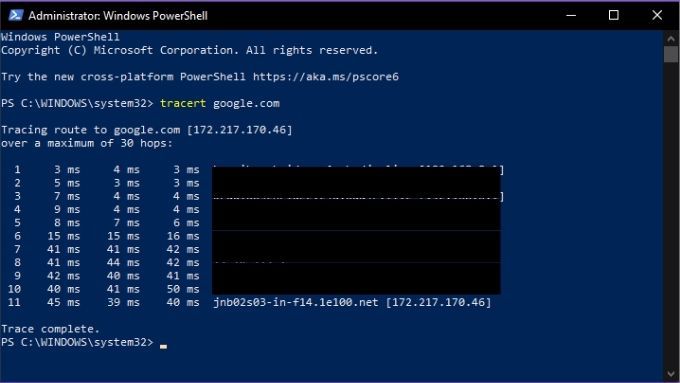
Tracert are și un număr mic de opțiuni, iată lista:
Este un instrument simplu, dar poate fi extrem de util dacă jucați detectiv de rețea!
Ce este IPconfig?
Unul dintre cele mai utile utilitare de rețea TCP / IP, IPconfig vă arată configurația curentă a dispozitivelor de rețea din computer. Poate fi, de asemenea, utilizat pentru a forța manual anumite acțiuni legate de conexiunile dvs. de rețea.
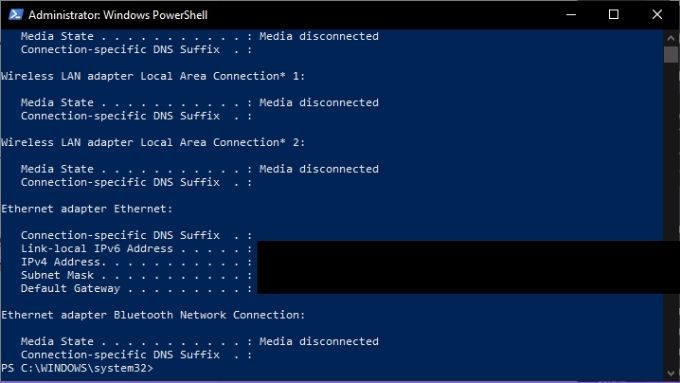
IPconfig este deosebit de util dacă computerul dvs. are o adresă IP atribuită dinamic. Deoarece vă permite să vedeți rapid ce adresă IP are sistemul dvs. în prezent.
Comenzi importante IPconfig
IPconfig este utilizat în general cu un parametru, care fie afișează informații despre rețea, fie efectuează o conexiune de rețea sarcină. Iată câteva dintre cele mai importante comenzi pe care trebuie să le cunoașteți:
IPconfig este utilitarul de bază pentru depanarea generală a conexiunii la internet, deci merită să memorezi comenzile cheie ale acestuia.
Ce este NSLookup?
NSlookup este prescurtarea pentru căutare server de nume. Un „server de nume” este un tip cheie de server din DNS (sistemul de nume de domeniu). De fapt, este un server DNS și asta înseamnă că este un dispozitiv de rețea care conectează adresa URL pe care o tastați în browserul dvs. cu adresa IP a serverului care găzduiește conținutul.
De obicei, acest proces vă este ascuns ca utilizatorul, dar NSlookup vă permite să faceți două lucruri:
Deci, dacă aveți doar o adresă web sau o adresă IP, puteți utiliza NSlookup pentru a găsi cealaltă parte a puzzle-ului. Puteți combina acest lucru cu informațiile din alte instrumente, cum ar fi Tracert sau Netstat, pentru a determina ce servere web sunt atașate la adresele IP pe care le raportează.
Comenzi NSLookup importante
Există trei principalele comenzi NSLookup pe care trebuie să le cunoașteți. Primul este doar „nslookup”. Aceasta vă arată serverul de nume curent și adresa IP a acestuia.
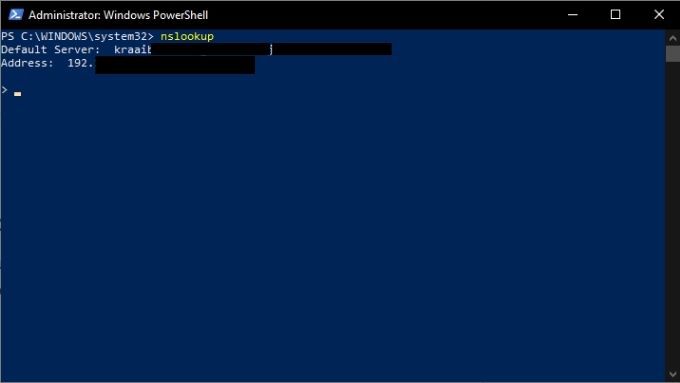
Rețineți că NSlookup funcționează în continuare și că vă aflați la linia de comandă a acestuia, nu PowerShell. Dacă doriți să vă întoarceți la PowerShell, tastați exitși apăsați pe enter
Cu toate acestea, să rămânem pentru o secundă și să cerem serverului nostru de nume să dea ne adresa de Google.com. Tastați google.comși apăsați pe enter.
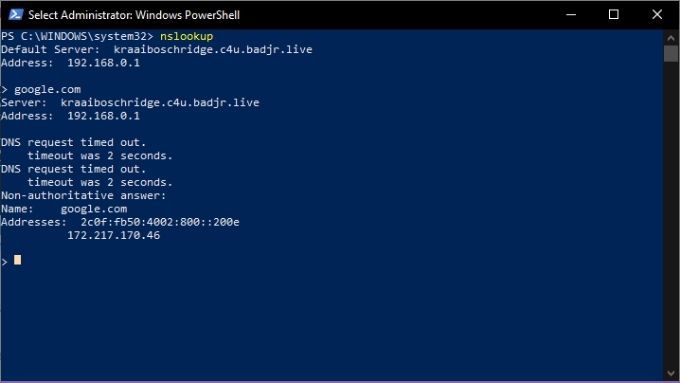
După cum puteți vedea, aceasta ne oferă adresa IP 172.217.170.46. Introduceți acest lucru în browserul dvs. web și veți fi direcționat direct la motorul de căutare Google. De asemenea, puteți efectua o căutare inversă și introduceți o adresă IP, care ar trebui apoi să returneze adresa URL a serverului asociat cu aceasta.
Acum sunteți familiarizați cu patru dintre utilitățile TCP / IP fundamentale care vă vor ajuta înțelegi ce se întâmplă în rețeaua ta și tragi înapoi cortina misterului care este internetul. Distrează-te!